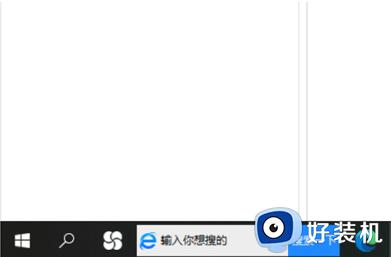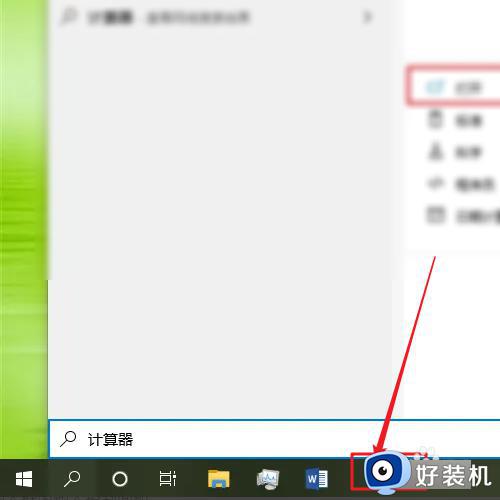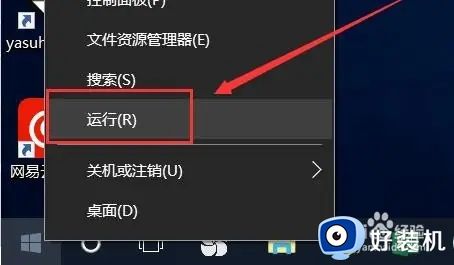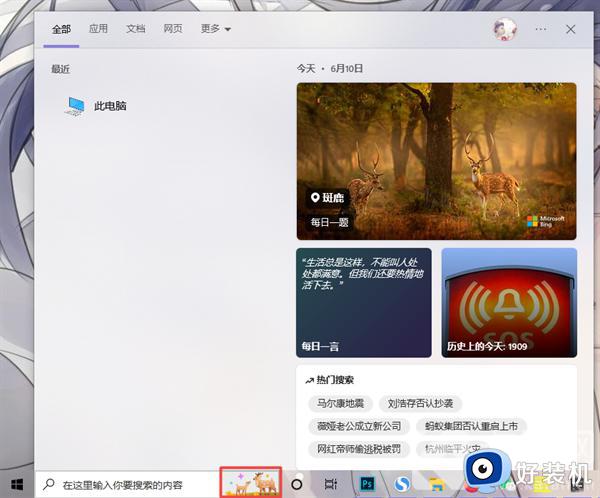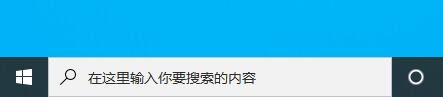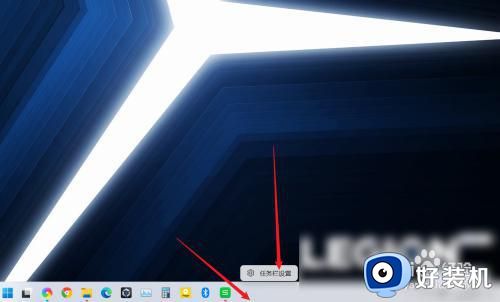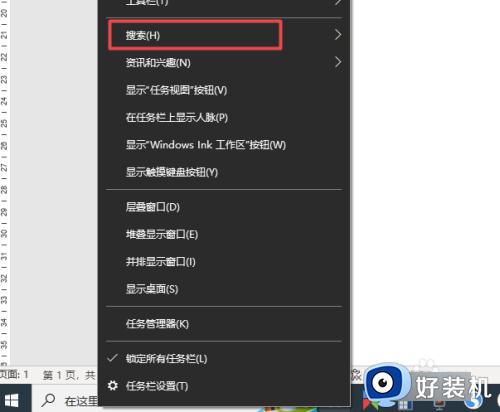windows10怎么调出搜索框 win10桌面搜索框怎么打开
时间:2024-03-07 10:02:00作者:zheng
我们可以使用win10电脑的搜索功能来快速搜索电脑中的各个文件以及应用程序,非常的方便,有些用户就想要在win10电脑中调出搜索框来快速搜索,但不知道win10桌面搜索框怎么打开,今天小编就教大家windows10怎么调出搜索框,操作很简单,跟着小编一起来操作吧。
推荐下载:深度win10系统
方法如下:
方法一:
1、鼠标右击任务栏空白处,在弹出的菜单点击【搜索】,然后选择【显示搜索框】。
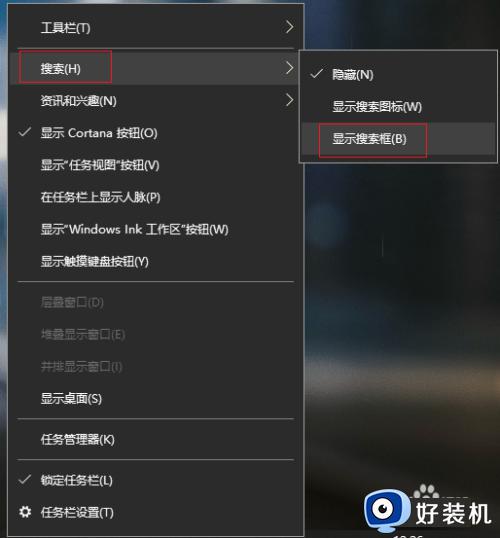
2、这样搜索栏就会出现了,就可以使用搜索了。

方法二:
1、在键盘上按下【win+i】组合键调出设置界面,然后选择【Cortana】。
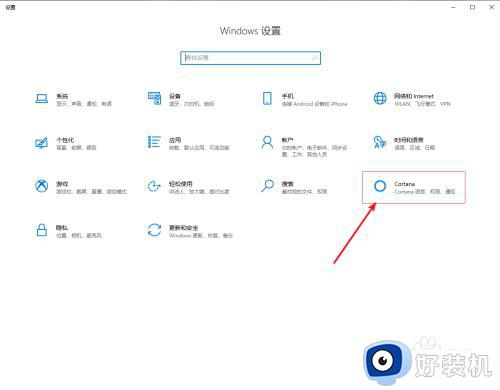
2、进入设置界面,在左侧点击【对Cortana说话】,然后在右侧找到【键盘快捷键方式】,把下面的按钮设置为开。
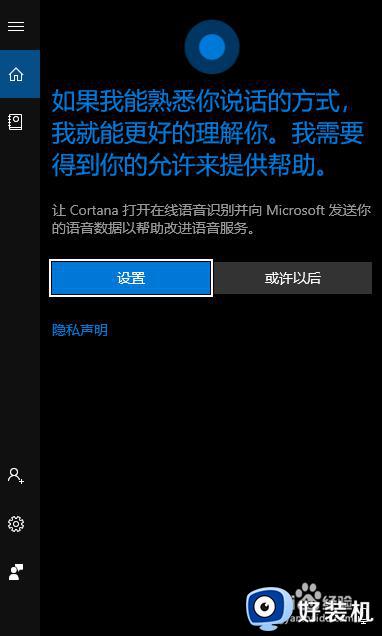
以上就是关于windows10怎么调出搜索框的全部内容,还有不懂得用户就可以根据小编的方法来操作吧,希望能够帮助到大家。